Kako popraviti programsko opremo Elara, ki preprečuje zaustavitev
Miscellanea / / January 05, 2022
Malo je poročil o neznanem procesu, ApntEX.exe tečejo v upravitelju opravil, medtem ko drugi od Programska oprema Elara preprečuje, da bi se Windows zaustavil. Če se tudi vi srečujete s to težavo, potem lahko domnevate, da gre morda za virus, saj se je proces pojavil od nikoder. Čeprav izvirna aplikacija Elara Windows 10 ni zlonamerna, je njen proces v ozadju morda poškodovan ali zamenjan z zlonamerno programsko opremo. Prvi pokazatelj okužbe je, da upočasni vaš računalnik in končno uniči stroj. Zato je ključnega pomena ugotoviti, ali je zlonamerna programska oprema okužila proces aplikacije Elara. V tej objavi si bomo ogledali, kako deluje programska oprema Elara, zakaj preprečuje zaustavitev sistema Windows in kako to popraviti.

Vsebina
- Kako popraviti programsko opremo Elara, ki preprečuje zaustavitev v sistemu Windows 10.
- Zakaj aplikacija Elara preprečuje zaustavitev sistema Windows?
- 1. način: Zaključite Apntex.exe prek upravitelja opravil
- 2. način: ustvarite registrski ključ AutoEndTasks
- 3. način: Posodobite gonilnike naprav
- 4. način: Posodobite operacijski sistem Windows.
Kako popraviti programsko opremo Elara, ki preprečuje zaustavitev v sistemu Windows 10
Vsi proizvajalci osebnih računalnikov v svojih sistemih uporabljajo na stotine majhnih komponent na stotine različnih malih proizvajalcev. Ker mnogi proizvajalci uporabljajo te komponente v svojih izdelkih, jih najdemo v različnih blagovnih znamkah, vključno s HP, Samsung in Dell. Programska oprema Elara se uporablja za nadzor ene od teh komponent, ki je povezana s sledilno ploščico na prenosnem računalniku.
- Ker je njegov primarni namen, da olajša delovanje sledilne ploščice, je na voljo samo na prenosnih računalnikih.
- To je aplikacija, ki prihaja vnaprej nameščen na Računalniki Dell, Toshiba in Sony.
- Ta program je nameščen vMapa Program Files z gonilnikom sledilne ploščice računalnika. Morda je vgrajen kot del gonilnika sledilne ploščice vašega računalnika in ne kot ločen gonilnik ali programska oprema.
- ApntEX.exe je postopek, ki ga lahko najdete v upravitelju opravil.
Ko poskušate izklopiti ali odjaviti se po namestitvi programske opreme Elara v računalnik, se lahko soočite z naslednjimi napakami:
- Aplikacija Elara Windows 10 preprečuje zaustavitev sistema Windows.
- Programska oprema preprečuje nadaljevanje delovanja sistema Windows.
- Program Elara preprečuje odjavo sistema Windows.
Te napake običajno sledijo drugim težavam z osebnim računalnikom, kot so nezmožnost izvajanja zakonitih programov, splošna počasnost računalnika, namestitev neznanih aplikacij, počasna internetna povezava in tako naprej.
Zakaj aplikacija Elara preprečuje zaustavitev sistema Windows?
Aplikacija Elara Windows 10, ki nenehno deluje v ozadju, lahko prepreči Windows od izklopa. Ko se operacijski sistem Windows izklopi, konča vse procese v ozadju. Če pa operacijski sistem ugotovi, da je proces občutljiv, prekliče zaustavitev in vas obvesti, da obstaja občutljivo opravilo v ozadju. Če proces Apntex.exe ni okužen, ni priporočljivo odstraniti programske opreme Elara. Možno je, da odstranitev Elare povzroči okvaro sledilne ploščice. Namesto tega lahko uporabite popravilo registra Windows, o katerem smo razpravljali v tem priročniku.
1. način: Zaključite Apntex.exe prek upravitelja opravil
Aplikacija Elara Windows pogosto zažene proces v ozadju, imenovan Apntex.exe. Ta postopek nima nobene zveze z izogibanjem zaustavitvi. Vendar je možno, da je bila aplikacija zamenjana z zlonamerno programsko opremo. To se lahko zgodi kateri koli programski opremi, ki se izvaja v vašem računalniku. Dobro je, da začnete skenirati s protivirusnim programom ali programom proti zlonamerni programski opremi.
Če pa želite to težavo rešiti samo začasno, uporabite upravitelja opravil, da prekinete ta postopek.
Opomba: To lahko povzroči okvaro sledilne ploščice, zato poskrbite, da imate na voljo miško kot rezervno kopijo.
1. Pritisnite Tipke Ctrl + Shift + Esc skupaj odpreti Upravitelj opravil

2. Pojdite na Podrobnosti zavihek, se pomaknite navzdol in poiščite Apntex.exe postopek s seznama
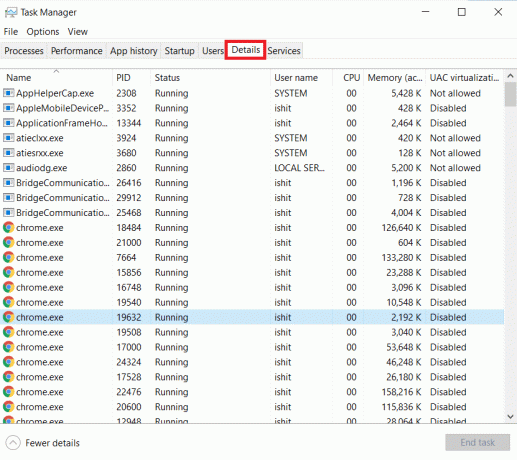
3. Z desno miškino tipko kliknite na Apntex.exeproces in izberite Končaj nalogo, kot je prikazano spodaj.

Postopek bo za kratek čas zaprt. Preverite, ali je programska oprema Elara, ki preprečuje zaustavitev, odpravljena ali ne.
Preberite tudi: Kako končati opravilo v sistemu Windows 10
2. način: ustvarite registrski ključ AutoEndTasks
Včasih vas bo operacijski sistem Windows ob izklopu pozval, da zaprete vse aplikacije, da nadaljujete. Prikazal bo Force Izklopi gumb, da zaprosite za vaše dovoljenje. Če omogočimo AutoEndTasks, se bodo vse vaše aplikacije samodejno zaprle, ne da bi okno s pozivom zahtevalo vaše dovoljenje. S tem boste zaprli in ukinili tudi programsko opremo Elara. Tukaj je opisano, kako ustvarite registrski ključ AutoEndTask, da odpravite to težavo:
1. Pritisnite Tipke Windows + R hkrati odpreti teci pogovorno okno.
2. Vrsta regedit in kliknite v redu, kot je prikazano, za zagon urejevalnik registra.
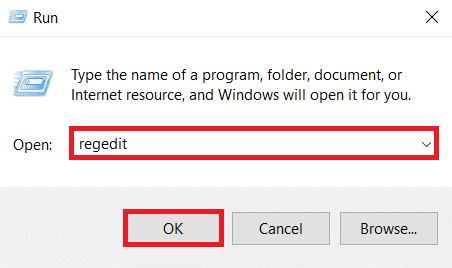
3. Kliknite na da, v Nadzor uporabniškega računa hitro.
Opomba: Najprej varnostno kopirajte svoj register, da ga lahko preprosto obnovite, če gre kaj narobe.
4. Kliknite mapa in izberite Izvozi ustvarite varnostno kopijo, kot je prikazano spodaj.

5. Zdaj se pomaknite do HKEY_CURRENT_USER\Nadzorna plošča\Namizje v urejevalnik registra.

6. Tukaj z desno miškino tipko kliknite na prazen prostor v desnem podoknu in izberite Novo > DWORD (32-bitna) vrednost kot je prikazano spodaj.

7. Nastavite Podatki o vrednosti: do 1 in vtipkajte Ime vrednosti: kot AutoEndTasks.
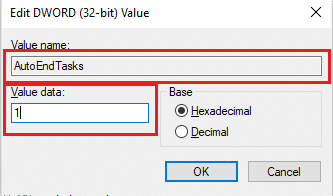
8. Če želite shraniti spremembe, kliknite v redu in znova zaženite računalnik.
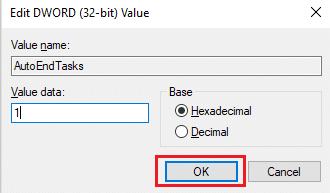
Preberite tudi:Popravi Urejevalnik registra je prenehal delovati
3. način: Posodobite gonilnike naprav
Če vam zgornja metoda ni pomagala, poskusite posodobiti gonilnike naprav in preverite, ali je programska oprema Elara, ki preprečuje zaustavitev, odpravljena ali ne. Sledite tem korakom za posodobitev gonilnikov omrežne kartice:
1. Pritisnite na tipka Windows, tip upravitelja naprav, in kliknite na Odprto.

2. Dvokliknite razdelek z napravami (npr. Omrežni adapter), da ga razširite.
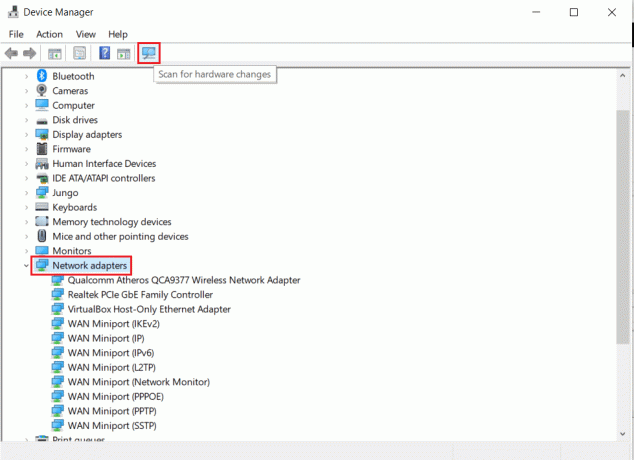
3. Z desno miškino tipko kliknite svoj gonilnik naprave (npr. Miniport WAN (IKEv2)) in izberite Posodobite gonilnik iz menija.

4. Izberite Samodejno iskanje gonilnikov za samodejno posodobitev gonilnika.
5A. Če najde nov gonilnik, ga bo sistem samodejno namestil in vas pozval, da znova zaženete računalnik.

5B. Če je v obvestilu navedeno Thenajboljši gonilniki za vašo napravo so že nameščeni se prikaže, kliknite na Poiščite posodobljene gonilnike v storitvi Windows Update možnost.
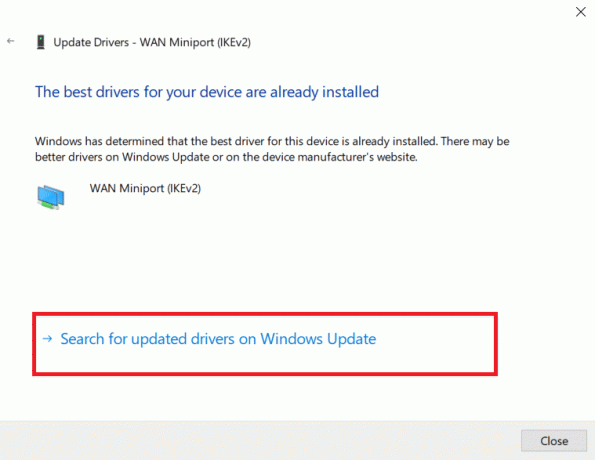
6. V Windows Update okno, kliknite Oglejte si neobvezne posodobitve v desnem podoknu.
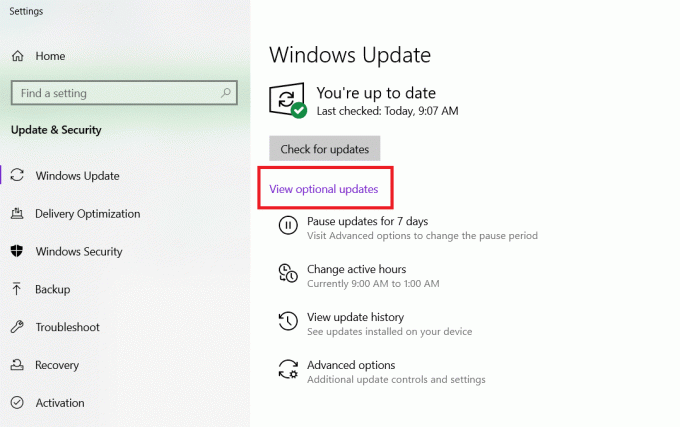
7. Označite polja poleg vozniki ki ga morate namestiti in nato kliknite na Prenesite in namestite prikazan označen označen gumb.

8. Enako ponovite tudi za grafične gonilnike.
Preberite tudi:Popravite, da adapter Wi-Fi ne deluje v sistemu Windows 10
4. način: Posodobite operacijski sistem Windows
Prepričajte se, da ima vaš računalnik nameščene najnovejše nadgradnje operacijskega sistema Windows. Naj spomnimo, da Microsoft redno izdaja posodobitve sistema Windows, da izboljša zanesljivost sistema in odpravi druge napake.
1. Pritisnite Tipka Windows + tipke I hkrati odpreti Nastavitve.
2. Izberite Posodobitev in varnost nastavitve.

3. V Windows Update meni, kliknite na Preveri za posodobitve v desnem podoknu.

4A. Če posodobitve ni, se prikaže sporočilo: Ste na tekočem.

4B. Če je posodobitev na voljo, kliknite na Namestiti zdaj gumb za namestitev posodobitve in ponovni zagonvaš računalnik.
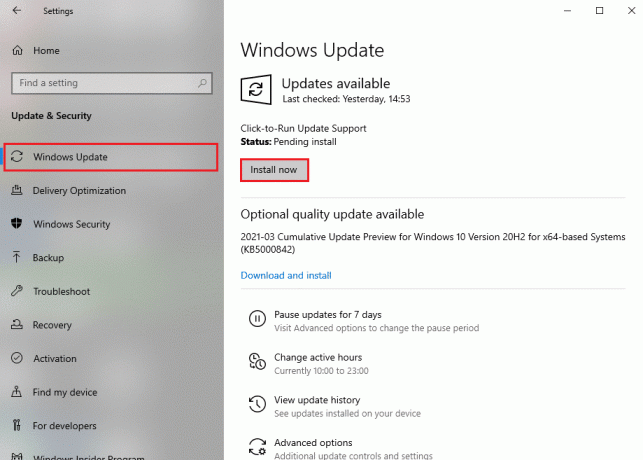
Preberite tudi:Popravite utripanje opravilne vrstice Windows 10
Pogosto zastavljena vprašanja (FAQ)
Q1. Ali je mogoče odstraniti Elara iz moje naprave?
Ans. Aplikacije Elara ne smete odstraniti. Ker, kot že rečeno, ne gre za zlonamerno programsko opremo. To je gonilnik naprave zadolžen za delovanje sledilne ploščice prenosne miške. Prav tako je možno, da lahko odstranitev iz prenosnika povzroči nekaj težav pri delovanju. Vendar se to zgodi le 2-3 krat, ko zaprete računalnik. Priporočamo, da poskusite z zgoraj navedenimi rešitvami.
Q2. Ali je aplikacija Elara virus?
Ans. Po drugi strani pa je izvirna aplikacija Elara ni virus. Še vedno obstaja možnost, da se zlonamerna programska oprema vnese v aplikacijo ali jo nadomesti, kar se lahko zgodi, ko prenesete izvedljivo datoteko iz vira tretje osebe.
Q3. Zakaj aplikacija preprečuje zaustavitev sistema Windows 10?
Ans. Kdaj programi z neshranjenimi podatki so še vedno aktivni v sistemu Windows, se prikaže okno za zaustavitev, ki ovira aplikacijo. Nato dobite možnost, da shranite in zaprete program ali ga zaprete, ne da bi karkoli shranili. Zato morate pred zaustavitvijo sistema Windows končati vse aplikacije, v katerih so odprti neshranjeni podatki.
Q4. Kako lahko odstranim aplikacijo Elara Windows 10?
odgovor: Začnite z iskanjem Nadzorna plošča v meniju Start. Kliknite Odstranite program v razdelku Programi. Iskati Elara programsko opremo ali kakršne koli druge sumljive vnose na seznamu nameščenih programov. Odstrani vsakega posebej, dokler se ne prikaže gumb OK.
Priporočeno:
- Popravi Halo Infinite Vsi člani Fireteam niso v isti različici v sistemu Windows 11
- Kako popraviti ikone na namizju
- Kako popraviti pretiho mikrofona v sistemu Windows 10
- Kako onemogočiti orodje za izrezovanje v sistemu Windows 11
Upamo, da so bile te informacije v pomoč pri zadevi Programska oprema Elarav sistemu Windows 10. Sporočite nam, katera od teh tehnik je delovala za vas. Spustite svoja vprašanja/predloge v razdelek za komentarje.


